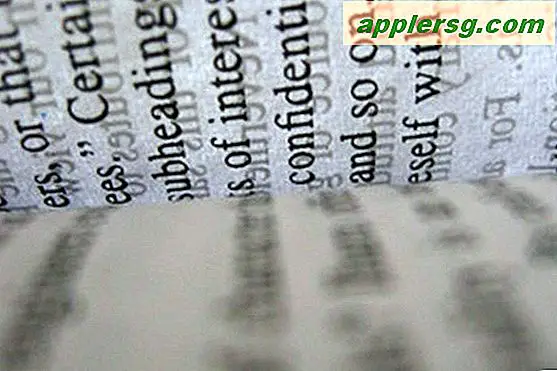6 เคล็ดลับง่ายๆในการช่วยยืดอายุการใช้งานแบตเตอรี่ iPad Mini Air และ Retina iPad

iPad Air มีอายุการใช้งานแบตเตอรี่ที่ยาวนานซึ่งกล่าวได้ว่าสามารถใช้งานได้ต่อเนื่องเป็นเวลา 10 ชั่วโมง แต่เช่นเดียวกับอุปกรณ์อื่น ๆ ที่ใช้ iOS 7 อายุการใช้งานแบตเตอรี่ของอุปกรณ์จะเพิ่มขึ้นสูงสุดโดยการปรับการตั้งค่าบางอย่างให้เหมาะสม เทคนิคบางอย่างเหล่านี้จะช่วยลดลูกอมตาและเอฟเฟกต์พิเศษใน iOS แต่ถ้าคุณกังวลเกี่ยวกับการบีบแบตเตอรีของแบตเตอรี่ให้ยาวนานขึ้นแทนที่จะทำให้แสงสว่างสลบซูมและการอัปเดตพื้นหลังคุณจะพบการค้าขาย - off จะดีคุ้มค่า
แน่นอนเคล็ดลับเหล่านี้จะนำไปใช้กับอุปกรณ์ iPad อื่น ๆ เช่นกันรวมถึง iPads รุ่นก่อน ๆ มินิ iPad และ iPad Mini Retina หากคุณได้รับในมือของคุณ
1: ให้ความสว่างของจอแสดงผลต่ำ
จอแสดงผลขนาดใหญ่บน iPad ต้องใช้พลังงานเป็นจำนวนมากในการแบ็คไลท์ดังนั้นการลดความสว่างของจอแสดงผลนั้นจะช่วยให้อายุการใช้งานแบตเตอรี่ยาวนานขึ้น โชคดีที่นี่เป็นเรื่องง่ายที่จะปรับเปลี่ยนได้ในขณะนี้ด้วยคุณลักษณะใหม่ของศูนย์ควบคุมของ iOS:
- ปัดขึ้นด้านล่างของ iPad เพื่อเรียกศูนย์ควบคุมเลื่อนการตั้งค่าความสว่างของจอแสดงผลไปให้ต่ำที่สุดเท่าที่ใช้งานได้เพื่ออายุการใช้งานแบตเตอรี่สูงสุด

สำหรับเกือบทุกคนการควบคุมความสว่างหน้าจอและการจัดการระดับความสว่างจะมีผลกระทบที่สำคัญที่สุดเพียงอย่างเดียวกับอายุการใช้งานแบตเตอรี่ iPad Air (หรือ iPad ใด ๆ ก็ตาม) ถ้าคุณไม่ทำอะไรอย่างอื่นให้เน้นการปรับความสว่างของจอแสดงผล สำหรับในบ้านฉันมักจะมีจุดมุ่งหมายสำหรับ 25% และการอ่านในแสงสลัวไปประมาณ 10% -15% สามารถปรับได้ แน่นอนว่าถ้าคุณใช้ iPad Air ในแสงแดดโดยตรงคุณจะต้องมีแสงสว่างสดใสเพียงแค่ทราบว่าความสว่าง 100% จะนำไปสู่การระบายน้ำได้อย่างรวดเร็ว
2: ปิดใช้การรีเฟรชแอปพื้นหลัง
การรีเฟรชแอปพื้นหลังทำให้แอปพลิเคชันอัปเดตแม้ว่าจะไม่ได้ใช้งานก็ตาม แต่ iPad (และอุปกรณ์ iOS อื่น ๆ ) มีการใช้งานเป็นหลักสำหรับแอปครั้งละหนึ่งครั้งดังนั้นผู้ที่ใส่ใจว่าแอปจะอัปเดตเป็นแบ็กกราวน์หรือไม่ หากคุณสนใจเกี่ยวกับอายุการใช้งานแบตเตอรี่คุณจะต้องการปิดใช้งานคุณลักษณะนี้:
- การตั้งค่า> ทั่วไป> รีเฟรชแอปพื้นหลัง> ปิด
โปรดทราบว่าแม้แต่การตั้งค่าสำหรับการตั้งค่านี้กล่าวว่า "การปิดแอปอาจช่วยรักษาอายุการใช้งานแบตเตอรี่" - เพียงแค่ปิดสิ่งทั้งตัว หากคุณไม่สนใจเกี่ยวกับอายุการใช้งานแบตเตอรี่คุณสามารถทิ้งไว้ได้ แต่บทความนี้เขียนขึ้นสำหรับผู้ที่ทำ ผู้ใช้หลายรายสังเกตว่าการตั้งค่าคุณลักษณะนี้จะช่วยเพิ่มความเร็วได้สักหน่อยแม้ว่าจะเห็นได้ชัดว่าอุปกรณ์ดังกล่าวมีคุณสมบัติในการประมวลผลน้อยกว่า
3: ปิดการใช้งานการอัปเดตแอปอัตโนมัติ
การอัปเดตแอปอัตโนมัติทำให้แอปพลิเคชันของคุณสามารถอัปเดตตัวเองโดยอัตโนมัติเมื่อมีเวอร์ชันใหม่ใน App Store คุณลักษณะแฟนซี แต่เช่นเดียวกับสิ่งอื่นที่ไม่จำเป็นต้องทำงานในพื้นหลังก็สามารถโดยไม่จำเป็นใช้ทรัพยากรระบบและส่งผลกระทบต่อแบตเตอรี่ ปิดมัน:
- การตั้งค่า> iTunes และ App Store> การดาวน์โหลดอัตโนมัติ> การปรับปรุง> ปิด
ใช่คุณจะต้องอัปเดตแอปพลิเคชันจาก App Store ด้วยตนเองเช่นไดโนเสาร์เทคโนโลยีบางอย่างที่เราใช้ก่อน iOS 7 แต่แบตเตอรี่ iPad Air ของคุณควรจะขอบคุณ
4: สูญเสียการเปลี่ยนการเคลื่อนไหวและการซูม
ตาชื่นชอบซูมและผลกระทบการเคลื่อนไหวที่แน่ใจว่าดูแฟนซี แต่ชอบตาคุณลักษณะอื่น ๆ ศูนย์กลางศูนย์กลางก็ต้องใช้ทรัพยากรที่จะใช้ ดังนั้นการปิดการซูมและแทนที่ด้วยการเปลี่ยนช่วงแสงซีดจางอาจมีผลต่ออายุการใช้งานแบตเตอรี่รวมทั้งทำให้ iPad รู้สึกได้เร็วขึ้น:
- การตั้งค่า> ทั่วไป> ผู้พิการ> ลดการเคลื่อนไหว> เปิด
ผลของการเปลี่ยนสีซีดจางยังคงเป็นที่น่าสนใจนี่ไม่ใช่ความสูญเสียมากนัก โปรดทราบว่าการเปิด Motion Reduction ยังเป็นการปิดใช้งานผล Parallax ซึ่งเป็นผลที่น่าสนใจของไอคอนและพื้นหลังที่เคลื่อนที่ไปรอบ ๆ เมื่ออุปกรณ์เคลื่อนย้ายตัวเอง
5: Ditch Fancy Moving วอลเปเปอร์
เช่นเดียวกับการเปลี่ยนภาพซูมต้องการทรัพยากรระบบที่จะบินไปรอบ ๆ บนจอแสดงผล 10 นิ้วแบบไดนามิกวอลล์เปเปอร์ไม่เกินไป มันมีจุดมุ่งหมายที่นอกเหนือจากลูกกวาดตา? ไม่ได้จริงๆดังนั้นถ้าคุณกังวลเกี่ยวกับอายุการใช้งานแบตเตอรี่อย่าใช้วอลล์เปเปอร์แบบไดนามิก (แฟนซี)
- การตั้งค่า> วอลเปเปอร์และความสว่าง> เลือกภาพพื้นหลัง> ภาพนิ่ง> สิ่งที่ไม่ใช่แบบไดนามิก
นอกเหนือจากแบตเตอรี่การเลือกวอลล์เปเปอร์ที่เหมาะสมยังสามารถสร้างความแตกต่างที่ใหญ่มากในการใช้งานและรูปลักษณ์โดยรวมของ iOS โดยมุ่งสู่สิ่งที่ไม่มีการปะทะกันเพื่อให้ได้ผลลัพธ์ที่ดีที่สุด
6: ปิดบริการตำแหน่งที่ไม่จำเป็น
บริการตามพื้นที่เป็นที่ทราบกันดีว่าแบตเตอรี่หิวโหยเพราะต้องตรวจสอบตำแหน่งของคุณเป็นระยะสำหรับกิจกรรมหรือการแจ้งเตือนเพื่อเรียกใช้ ปิดบริการตำแหน่งมากที่สุดเพื่อให้ได้ผลลัพธ์ที่ดีที่สุด:
- การตั้งค่า> ความเป็นส่วนตัว> บริการตำแหน่ง> ตั้งค่าใด ๆ ที่ไม่จำเป็นให้ปิด
- การตั้งค่า> ความเป็นส่วนตัว> บริการตำแหน่ง> ระบบ> ความถี่> ปิด
นี่เป็นสิ่งสำคัญอย่างยิ่งสำหรับอุปกรณ์ที่ใช้เทคโนโลยี LTE เนื่องจากบริการตำแหน่งจะใช้แถบ LTE และ GPS เพื่อหาตำแหน่งอุปกรณ์ อาจทำให้แบตเตอรี่หมดโดยไม่จำเป็นถ้าคุณใช้ iPad ในตำแหน่งเดียวเช่นโซฟาของคุณ
หากคุณใช้ iPad เกือบทุกอย่างในบ้านให้พิจารณาปิดความสามารถในตำแหน่งทั้งหมดยกเว้นแอปเช่นคู่มือทีวีที่ใช้สถานที่เพียงครั้งเดียวหรือสำหรับสิ่งต่างๆเช่น Siri และสภาพอากาศซึ่งจะใช้เฉพาะสถานที่เมื่อได้รับการร้องขอเท่านั้น